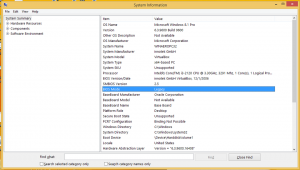Tukaj je opisano, kako izboljšati igralno zmogljivost v sistemu Windows 11
Microsoft je izdal uradna priporočila, ki vam lahko pomagajo izboljšati učinkovitost iger v sistemu Windows 11. Po navedbah podjetja ima onemogočanje nekaterih funkcij virtualizacije pozitiven vpliv na igralno izkušnjo. V tej smeri je še nekaj dodatnih nasvetov.
Advertisement
Microsoft je opozoril, da sta platforma navideznega stroja in celovitost pomnilnika (del izolacije jedra) dve funkciji, ki lahko upočasnita igre. Funkcija Memory Integrity je odgovorna za nadzor namestitve gonilnikov. Preveri, ali je gonilnike zagotovila zaupanja vredna oseba in ali ne vsebujejo zlonamerne kode. Funkcijo Virtual Machine Platform zahtevajo virtualni stroji, WSL in integrirana platforma Android. Oba sta v sistemu Windows 11 privzeto omogočena.
Microsoft priporoča, da pred začetkom igre onemogočite platformo navideznega stroja in celovitost pomnilnika ter oboje znova omogočite, ko končate sejo igre. Microsoft vztraja, da sta oba omogočena iz varnostnih razlogov.
Tukaj je opisano, kako onemogočite te funkcije.
Izboljšajte delovanje iger v sistemu Windows 11
- Pritisnite Zmaga + R odpreti Teči pogovorno okno in vnesite optionalfeatures.exe.

- V pogovornem oknu Funkcije sistema Windows se pomaknite navzdol do Platforma virtualnega stroja vstop.
- Počistite potrditveno polje zraven.

- Zdaj odprite Iskanje (Zmaga + S) in vnesite "Izolacija jedra".

- Izberite Varnost sistema Windows na seznamu rezultatov iskanja. Popeljal vas bo neposredno na stran Core Isolation.
- Tam izklopite Integriteta spomina možnost preklopa.

- zdaj, ponovni zagon Windows 11.
Končali ste.
Zgornji scenarij dejansko ni zelo priročen, saj morate znova zagnati računalnik vsakič, ko spremenite konfiguracijske možnosti. Na žalost Microsoft ni ponudil nobene alternativne rešitve. Obstaja velika verjetnost, da bodo zagrizeni igralci obe možnosti izklopili.
Prav tako je treba omeniti, da Microsoft ni imenoval določene različice sistema Windows 11, na katero vpliva ta težava. Videti je, da sta prizadeti obe stabilni različici, ki sta 21H2 in najnovejša 22H2. Slednji trpi zaradi več napak, ki vam lahko preprečijo nadgradnjo vaše naprave ali negativno vplivajo na vaš dnevni potek dela. Preveri ta objava za več podrobnosti, vključno z zadnjim poglavjem z dodatnimi povezavami.
prek Microsoft
Če vam je ta članek všeč, ga delite s spodnjimi gumbi. Ne bo vam vzelo veliko, vendar nam bo pomagalo rasti. Hvala za tvojo podporo!
Advertisement